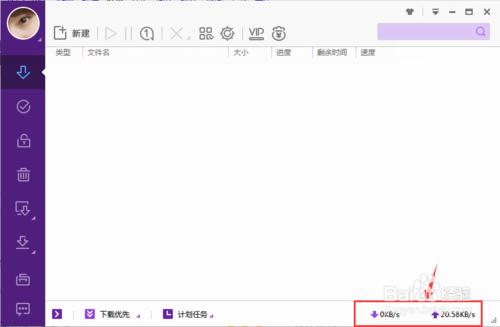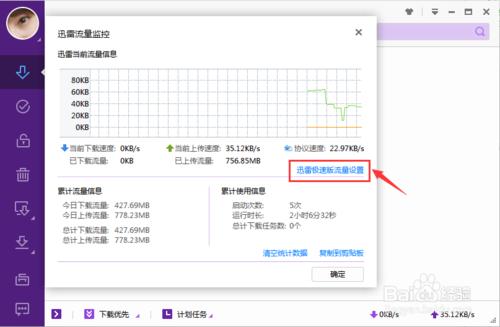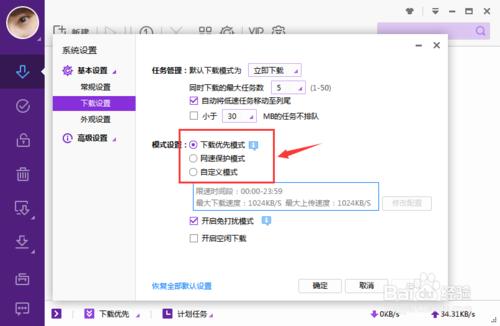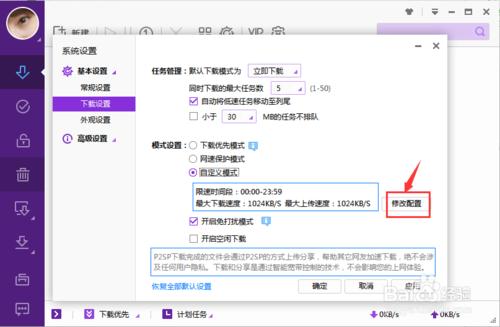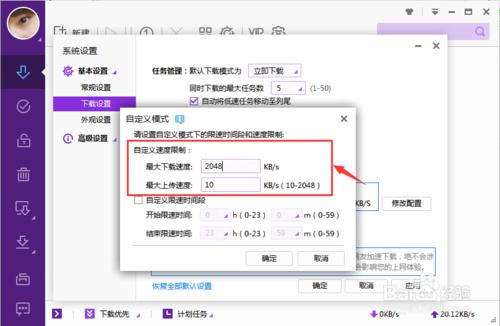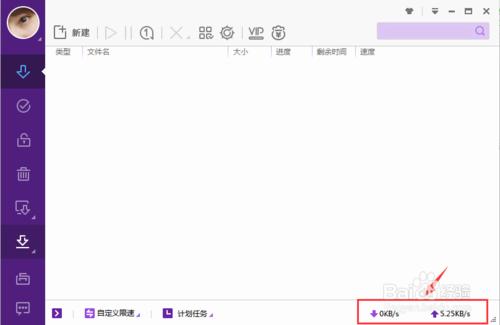使用迅雷的時候,我們會發現在下載的同時,還會進行上傳,這樣對於網速不是太快的朋友是個硬傷,那麼怎麼來設置上傳和下載的速度呢?讓小編來告訴你吧。
方法/步驟
打開迅雷,在任務下載完成以後,如果不關閉迅雷的話,我們發現還是很佔用網速的,主要的原因就是迅雷會進行自動的上傳。
怎麼設置上傳速度呢?
我們點擊相應的上傳速度的地方,這樣就會彈出“迅雷流量監控”模塊,這裡會實時顯示下載和上傳速度,接著點擊“迅雷極速版流量設置。”
彈出設置窗口,在“基本設置”的“下載設置”裡邊,選擇“模式設置”為“自定義”就可以啦。
選擇“自定義”之後,在旁邊有個“修改配置”的選項,點擊進入。
這時就可以設置最大的下載和上傳的速度啦,由於最小的上傳速度是10kb,我們就設置成最小的,這樣對於我們下載速度的影響就是微乎其微啦。
這樣我們再來看看空閒時候的上傳速度,會發現還是有上傳速度的,但是,絕對不會大於10kb,這樣就設置成功,大家可以自己去嘗試下。